Faça uma verificação gratuita e verifique se o seu computador está infectado.
REMOVER AGORAPara usar a versão completa do produto, precisa de comprar uma licença para Combo Cleaner. 7 dias limitados para teste grátis disponível. O Combo Cleaner pertence e é operado por RCS LT, a empresa-mãe de PCRisk.
Guia de remoção do vírus "Ads not by this site"
O que é Ads not by this site?
"Ads not by this site" é um texto que pode ser encontrado no YouTube, Wikipedia, Google, Facebook e outros sites populares. Note-se que estes sites (exceto Wikipedia) mostra os seus próprios anúncios legítimos, contudo os utilizadores de computadores relatam que vêem muitos anúncios indesejáveis (conteúdo para adultos, inquéritos, etc) mostrado individualmente ou em conjunto com os anúncios legítimos. Se vir tais anúncios ("Ads not by this site"), isso significa que o seu computador foi infiltrado com uma infecção adware, e, embora não seja uma ameaça à segurança de risco particularmente elevado, pode ser muito irritante ver anúncios indesejáveis e isso também pode levar à instalação de software indesejável ou mesmo infeções de malware.
O adware "Ads not by this site" é originado pela instalação de add-ons indesejáveis no navegador e tais extensões do navegador mais comuns são disseminadas através de downloads de software gratuito. Para evitar a instalação plug-ins de navegador indesejáveis os utilizadores de computadores devem inspecionar de perto cada janela de instalação de software gratuito que tenham descarregado da Internet. Desmarque cada marca que sugira que tenha instalado plug-ins de navegador adicionais, barras de ferramentas ou alterações na sua página inicial e mecanismos de pesquisa padrão. Note-se que é altamente recomendado remover "ads not by this site" do seu computador, siga o guia de remoção apresentado neste artigo e elimine esses anúncios irritantes de aparecer nos seus sites favoritos.
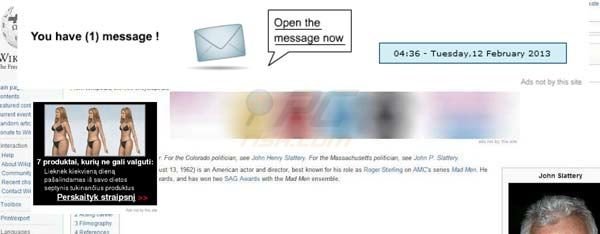
"Ads not by this site" é uma consequência direta da instalação de add-ons não desejados do navegador. Os desenvolvedores de tais extensões de navegador agrupam "ads not by this site", com os seus plug-ins para rentabilizar o seu software gratuito. Para eliminar esses anúncios irritantes terá de eliminar os add-ons do navegador que os originam. Aqui está uma lista de extensões do navegador que são conhecidas por originar problemas "ads not by this site" (para eliminar tais anúncios indesejáveis terá de verificar as listas de extensão dos seus navegadores da Internet e eliminar estes plug-ins):
| AddLyrics Boby Lyrics Vid Saver CodecV BCoolApp Fast Save |
Save As VDownloader LuckySavings CouponDropDown FaceBook Dislike Button Installation Assistant |
Coupon Companion 1ClickDownloader Xvidly CodecM I Want This Start Now Toolbar |
Note-se que muitos fóruns de suporte técnico estão a sugerir que os utilizadores de computador que têm questões com "ads not by this site" a instalar a extensão "Adblock Plus" no navegador que não permite que tais anúncios apareçam no navegador de Internet do utilizador. Embora isto pararia tais anúncios irritantes de aparecer não os removeriam do seu computador. É sempre melhor remover a origem para não lidar com as consequências. Utilize o guia de remoção fornecido e remover completamente a questão de "ads not by this site" do seu computador.
Aqui ficam mais exemplos de anúncios "ads not by this site" intrusivos em sites populares:
Ads not by this site no Google:
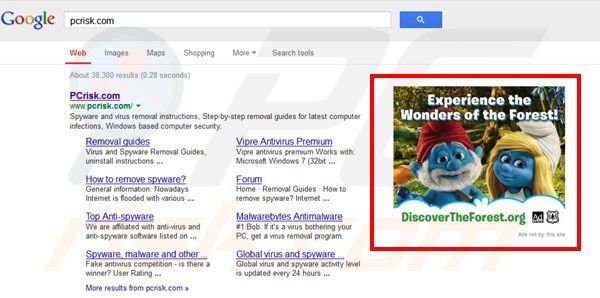
Ads not by this site no Facebook:
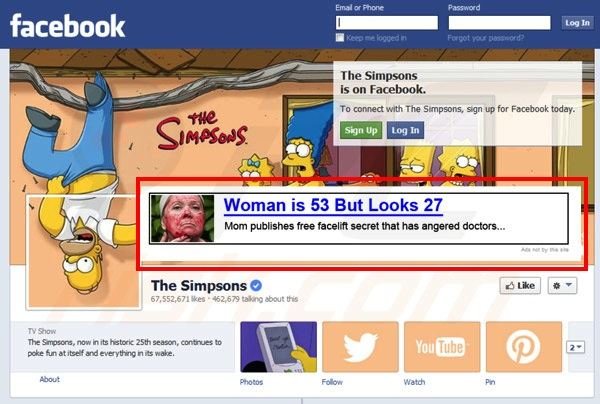
Ads not by this site no Bing:
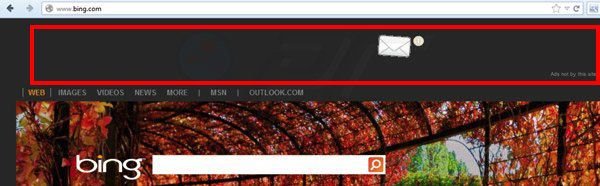
Ads not by this site no Wikipedia:
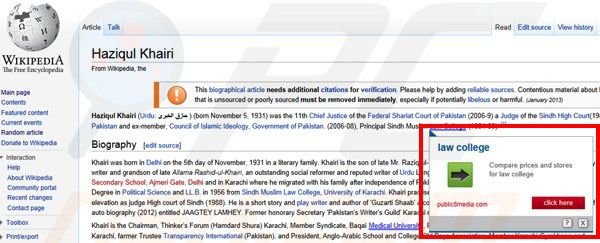
Embora tecnicamente "ads not by this site" não seja um vírus de computador ou malware, é um adware muito intrusivo. Anúncios exibidos por este adware vem de redes de anúncios obscuros e, por isso, clicar neles pode originar problemas graves de segurança e privacidade. Redes de anúncios de terceiros que utilizam esta plataforma para veicular anúncios também são comumente utilizados por criminosos de Internet para distribuir vários kits de exploração e outros malwares - se vir esses anúncios ao navegar na Internet, deve seguir as instruções de remoção fornecidas e eliminar add-ons potencialmente indesejáveis do navegador e a sua origem.
Remoção automática instantânea do malware:
A remoção manual de ameaças pode ser um processo moroso e complicado que requer conhecimentos informáticos avançados. O Combo Cleaner é uma ferramenta profissional de remoção automática do malware que é recomendada para se livrar do malware. Descarregue-a clicando no botão abaixo:
DESCARREGAR Combo CleanerAo descarregar qualquer software listado no nosso website, concorda com a nossa Política de Privacidade e Termos de Uso. Para usar a versão completa do produto, precisa de comprar uma licença para Combo Cleaner. 7 dias limitados para teste grátis disponível. O Combo Cleaner pertence e é operado por RCS LT, a empresa-mãe de PCRisk.
Menu rápido:
- O que é Ads not by this site?
- PASSO 1. Desinstale a aplicação Ads not by this site, usando o Painel de Controlo.
- PASSO 2. Remova os anúncios Ads not by this site do Internet Explorer.
- PASSO 3. Remova os anúncios Ads not by this site do Google Chrome.
- PASSO 4. Remova os Anúncios por Ads not by this site do Mozilla Firefox.
- PASSO 5. Remova os anúncios Ads not by this site do Safari
- PASSO 6. Remova a extensão fraudulento do Microsoft Edge.
Remoção do vírus "Ads not by this site":
Utilizadores Windows 10:

Clique com o botão direito do rato no canto inferior esquerdo do ecrã, seleccione Painel de Controlo no Menu de Acesso Rápido. Na janela aberta, escolha Desinstalar um Programa.
Utilizadores Windows 7:

Clique Início ("Logo Windows" no canto inferior esquerdo do seu ambiente de trabalho), escolha o Painel de Controlo. Localize Programas e clique em Desinstalar um programa.
Utilizadores macOS (OSX):

Clique Finder, na janela aberta selecione Aplicações. Arraste a app da pasta das Aplicações para a Reciclagem (localizado em Dock), e depois clique com o botão direito no botão da Reciclagem e selecione Esvaziar Reciclagem.
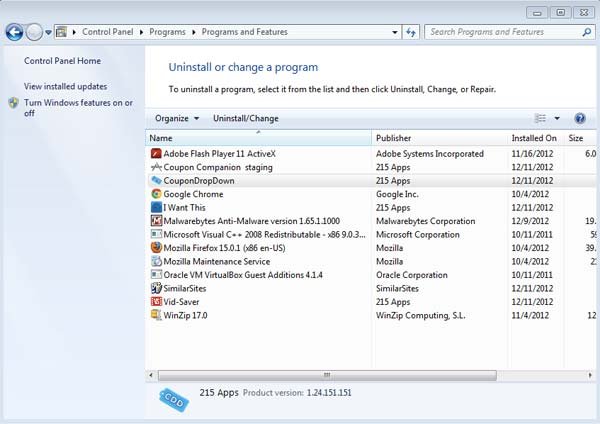
Na janela de desinstalação de programas: Procure por "Vid Saver, CodecV, BCoolApp, Fast Save, CodecM, I Want This, Start Now Toolbar, Save As, VDownloader, CouponDropDown, FaceBook Dislike Button, Installation Assistant, Coupon Companion, 1ClickDownloader", selecione essas entradas e clique em "Desinstalar" ou "Remover".
Depois de desinstalar os plugins que originam a questão "ads not by this site" verifique o seu computador para verificar os componentes indesejados ou possíveis infeções de malware.Software anti-spyware recomendado. software anti-spyware recomendado.
DESCARREGAR removedor de infeções por malware
Combo Cleaner faz uma verificação se o seu computador estiver infetado. Para usar a versão completa do produto, precisa de comprar uma licença para Combo Cleaner. 7 dias limitados para teste grátis disponível. O Combo Cleaner pertence e é operado por RCS LT, a empresa-mãe de PCRisk.
Remoção do vírus "Ads not by this site" dos navegadores:
O vídeo demonstra como remover do navegador add-ons potencialmente indesejáveis:
![]() Remoção do vírus "Ads not by this site" do Internet Explorer:
Remoção do vírus "Ads not by this site" do Internet Explorer:
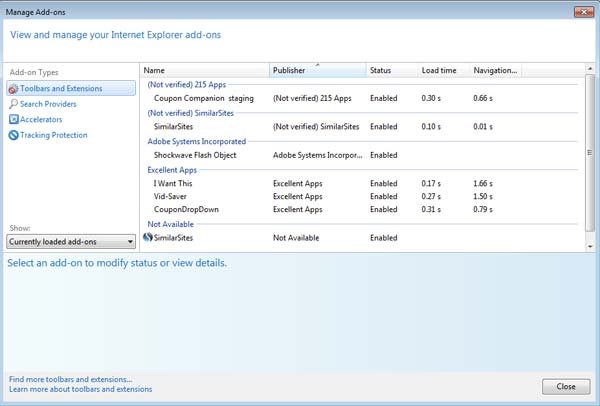
Clique no ícone "ferramenta" ![]() (no canto superior direito do Internet Explorer) selecione "Gerir Add-ons". Procure por "Vid Saver, CodecV, BCoolApp, Fast Save, CodecM, I Want This, Start Now Toolbar, Save As, VDownloader, CouponDropDown, FaceBook Dislike Button, Installation Assistant, Coupon Companion, 1ClickDownloader" selecione desative estas entradas.
(no canto superior direito do Internet Explorer) selecione "Gerir Add-ons". Procure por "Vid Saver, CodecV, BCoolApp, Fast Save, CodecM, I Want This, Start Now Toolbar, Save As, VDownloader, CouponDropDown, FaceBook Dislike Button, Installation Assistant, Coupon Companion, 1ClickDownloader" selecione desative estas entradas.
Método opcional:
Se continuar a ter problemas com a remoção do anúncios ads not by this site, pode repor as suas definições padrão do Internet Explorer.
Utilizadores Windows XP: Clique em Iniciar, clique em Executar, na janela aberta, digite inetcpl.cpl. Na janela aberta clique no separador Avançado, e depois clique em Repor.

Utilizadores Windows Vista e Windows 7: Clique no logo do Windows, na caixa de pesquisa iniciar, escreva inetcpl. cpl e clique em entrar. Na janela aberta clique no separador Avançado e depois clique em Repor.

Utilizadores Windows 8: Abra o Internet Explorer e clique no ícone da ferramenta. Selecione Opções da Internet.

Na janela aberta, selecione o separador Avançado.

Clique no botão Repor.

Confirme que pretende redefinir as configurações do Internet Explorer para padrão clicando no botão Repor.

![]() Remova extensões fraudulentas do Google Chrome:
Remova extensões fraudulentas do Google Chrome:
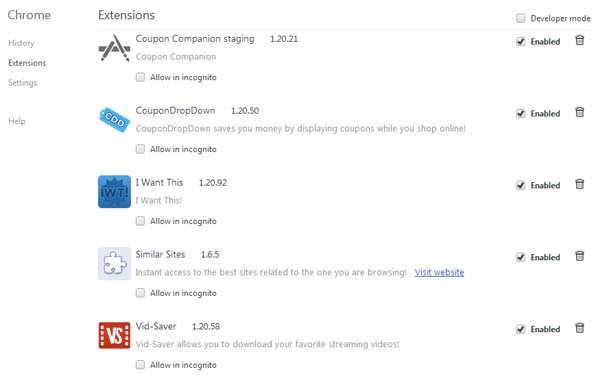
Clique no ícone do menu Google Chrome ![]() (no canto superior direito do Google Chrome) selecione "Ferramentas" e clique em "Extensões". Localize "Vid Saver, CodecV, BCoolApp, Fast Save, CodecM, I Want This, Start Now Toolbar, Save As, VDownloader, CouponDropDown, FaceBook Dislike Button, Installation Assistant, Coupon Companion, 1ClickDownloader" selecione estas entradas e no ícone da reciclagem.
(no canto superior direito do Google Chrome) selecione "Ferramentas" e clique em "Extensões". Localize "Vid Saver, CodecV, BCoolApp, Fast Save, CodecM, I Want This, Start Now Toolbar, Save As, VDownloader, CouponDropDown, FaceBook Dislike Button, Installation Assistant, Coupon Companion, 1ClickDownloader" selecione estas entradas e no ícone da reciclagem.
Método opcional:
Se continuar a ter problemas com a remoção do anúncios ads not by this site, reinicie as configurações do navegador do Google Chrome. Clique no Chrome menu icon ![]() (no canto superior direito do Google Chrome) e selecione Settings. Faça scroll para o fundo do ecrã. Clique em Advanced… link.
(no canto superior direito do Google Chrome) e selecione Settings. Faça scroll para o fundo do ecrã. Clique em Advanced… link.

Depois de descer para a parte de baixo do ecrã, clique no botão Reset (Restore settings to their original defaults).

Na janela aberta, confirme que deseja redefinir as configurações do Google Chrome para o padrão, clicando no botão Reset.

![]() Remova plugins fraudulentos do Mozilla Firefox:
Remova plugins fraudulentos do Mozilla Firefox:
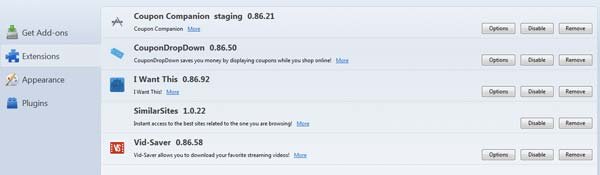
Clique no ícone de menu "Firefox" ![]() (no canto superior esquerdo da janela principal) e selecione "Add-ons". Clique em "Extensões" e desative "Vid Saver, CodecV, BCoolApp, Fast Save, CodecM, I Want This, Start Now Toolbar, Save As, VDownloader, CouponDropDown, FaceBook Dislike Button, Installation Assistant, Coupon Companion, 1ClickDownloader".
(no canto superior esquerdo da janela principal) e selecione "Add-ons". Clique em "Extensões" e desative "Vid Saver, CodecV, BCoolApp, Fast Save, CodecM, I Want This, Start Now Toolbar, Save As, VDownloader, CouponDropDown, FaceBook Dislike Button, Installation Assistant, Coupon Companion, 1ClickDownloader".
Método opcional:
Os utilizadores de computador que estão a ter problemas com a remoção dos anúncios ads not by this site, podem repor as suas definições do Mozilla Firefox. Abra o Mozilla Firefox, no canto superior direito da janela principal clique no menu Firefox ![]() , na caixa do menu suspenso escolha Menu de Ajuda Aberto e selecione o menu de ajuda firefox
, na caixa do menu suspenso escolha Menu de Ajuda Aberto e selecione o menu de ajuda firefox ![]() .
.

Selecione Informação de Soluções de Problemas.

Na janela aberta, clique no botão Repor Firefox.

Nas janelas abertas confirme que quer restaurar as suas configurações do Mozilla Firefox para padrão, clicando no botão Repor.

 Remova extensões fraudulentas do Safari:
Remova extensões fraudulentas do Safari:

Certifique-se de que o seu navegador Safari está ativo, clique no menu Safari, e selecione Preferências….

Na janela aberta clique em Extensões, localize qualquer extensão suspeita instalada, selecione-a e clique Desinstalar.
Método opcional:
Certifique-se de que o seu navegador Safari está ativo e clique no menu Safari. Do menu suspenso, selecione Limpar Histórico e Dados dos Sites.

Na janela aberta selecione histórico todo e clique no botão Limpar Histórico.

 Remova as extensões maliciosas do Microsoft Edge:
Remova as extensões maliciosas do Microsoft Edge:

Clique no ícone do menu Edge ![]() (chromium) (no canto superior direito do Microsoft Edge), selecione "Extensões". Localize todos os add-ons suspeitos de instalar recentemente e clique em "Remover" abaixo dos nomes.
(chromium) (no canto superior direito do Microsoft Edge), selecione "Extensões". Localize todos os add-ons suspeitos de instalar recentemente e clique em "Remover" abaixo dos nomes.

Método opcional:
Se continuar a ter problemas com a remoção do anúncios ads not by this site, redefina as configurações do navegador Microsoft Edge. Clique no ícone do menu Edge ![]() (chromium) (no canto superior direito do Microsoft Edge) e selecione Configurações.
(chromium) (no canto superior direito do Microsoft Edge) e selecione Configurações.

No menu de configurações aberto, selecione Redefinir configurações.

Selecione Restaurar configurações para os seus valores padrão. Na janela aberta, confirme que deseja redefinir as configurações do Microsoft Edge para o padrão, clicando no botão Redefinir.

- Se isso não ajudou, siga estas instruções alternativas, explicando como redefinir o navegador Microsoft Edge.
Resumo:
 Mais comumente, o adware ou aplicações potencialmente indesejadas infiltram-se nos navegadores de Internet do utilizadores através de descarregamentos de software gratuito. Note que a fonte mais segura para fazer o descarregamento do software gratuito é que é o website dos desenvolvedores. Para evitar a instalação deste adware, deve prestar muita atenção ao descarregar e instalar o software gratuito. Ao instalar o programa gratuito já descarregue escolha as opções de instalação personalizada ou avançada - esta etapa irá revelar todos as aplicações potencialmente indesejadas que estão a ser instaladas juntamente com o seu programa gratuito escolhido.
Mais comumente, o adware ou aplicações potencialmente indesejadas infiltram-se nos navegadores de Internet do utilizadores através de descarregamentos de software gratuito. Note que a fonte mais segura para fazer o descarregamento do software gratuito é que é o website dos desenvolvedores. Para evitar a instalação deste adware, deve prestar muita atenção ao descarregar e instalar o software gratuito. Ao instalar o programa gratuito já descarregue escolha as opções de instalação personalizada ou avançada - esta etapa irá revelar todos as aplicações potencialmente indesejadas que estão a ser instaladas juntamente com o seu programa gratuito escolhido.
Ajuda na remoção:
Se estiver a experienciar problemas ao tentar remover anúncios ads not by this site a partir do seu computador, por favor, peça ajuda no nosso fórum de remoção de malware.
Deixe um comentário:
Se tiver informações adicionais sobre anúncios ads not by this site ou a sua remoção por favor, partilhe o seu conhecimento na secção de comentários abaixo.
Fonte: https://www.pcrisk.com/removal-guides/6945-remove-ads-not-by-this-site
Partilhar:

Tomas Meskauskas
Pesquisador especialista em segurança, analista profissional de malware
Sou um apaixonado por segurança e tecnologia de computadores. Tenho experiência de mais de 10 anos a trabalhar em diversas empresas relacionadas à resolução de problemas técnicas e segurança na Internet. Tenho trabalhado como autor e editor para PCrisk desde 2010. Siga-me no Twitter e no LinkedIn para manter-se informado sobre as mais recentes ameaças à segurança on-line.
O portal de segurança PCrisk é fornecido pela empresa RCS LT.
Pesquisadores de segurança uniram forças para ajudar a educar os utilizadores de computadores sobre as mais recentes ameaças à segurança online. Mais informações sobre a empresa RCS LT.
Os nossos guias de remoção de malware são gratuitos. Contudo, se quiser continuar a ajudar-nos, pode-nos enviar uma ajuda, sob a forma de doação.
DoarO portal de segurança PCrisk é fornecido pela empresa RCS LT.
Pesquisadores de segurança uniram forças para ajudar a educar os utilizadores de computadores sobre as mais recentes ameaças à segurança online. Mais informações sobre a empresa RCS LT.
Os nossos guias de remoção de malware são gratuitos. Contudo, se quiser continuar a ajudar-nos, pode-nos enviar uma ajuda, sob a forma de doação.
Doar
▼ Mostrar comentários